PUT (描画) 左にメニュー・フレームが表示されていない場合は、ここをクリックして下さい
画像を、別の画像か、画面に、コピーします。
構文:
Put [ target, ] [ STEP ] ( x,y ), source [ ,( x1,y1 )-[ STEP ]( x2,y2 ) ]
[ ,method [ ,( alphaval|value|blender [ ,param]) ] ]
パラメタ:
target
(x, y)
(x1, y1)-[ STEP ] (x2, y2)
target は、画像を描くためのバッファのアドレスです。
省略すると、画像は画面にビットマップ転送されます。下を見てください。
[STEP]省略すると、画像は画面にビットマップ転送されます。下を見てください。
(x, y) オフセットが、現在の描画カーソル位置からの相対位置になることを示します。
(x, y)
(x, y) は、画像を描くための、目的バッファ、または画面の、左上隅からの座標を指定します。
source
source は、画像を描くためのバッファのアドレスです。
下を見てください。
(x1, y1)-[ STEP ] (x2, y2)
描くための、ソース・バッファに、長方形エリアを指定します。
省略すると、バッファ全体が、描かれます。
STEP を付けると、 x2 と y2 が、それぞれ x1 と y1 からの相対位置になることを示します。
method省略すると、バッファ全体が、描かれます。
STEP を付けると、 x2 と y2 が、それぞれ x1 と y1 からの相対位置になることを示します。
method は、目的バッファに、画像を描くために使う方法を指定します。これは、以下のいずれかを選択します(デフォルト方法は XOR です):
背景から独立している方法
PSET :
ソース画素値は、変更なしでコピーされます。
PRESET : ソース画素値は、コピーされる前に、否定して1の補数をとります。
TRANS : ソース画素値は、変更なしでコピーされます。
マスク色のソース画素を描きません。下を見てください。
背景に依存する方法PRESET : ソース画素値は、コピーされる前に、否定して1の補数をとります。
TRANS : ソース画素値は、変更なしでコピーされます。
マスク色のソース画素を描きません。下を見てください。
AND (Graphics Put) :
あて先の画素は、元の画素と、ビット単位で AND されます。
下を見てください。
OR : あて先の画素は、元の画素と、ビット単位で OR されます。 下を見てください。
XOR : あて先の画素は、元の画素と、ビット単位で XOR されます。 下を見てください。
ALPHA : 元の画素は、指定された value パラメタ、または画像の個々の画素で、透明要素と、混合されます。 下を見てください。
ADD: 元の画素は、値が掛けられて、あて先の画素に、彩度とともに、加えられます。 下を見てください。
CUSTOM : 元の画素を、あて先の画素を混合するのに、ユーザ定義関数を使用します。 下を見てください。
OR : あて先の画素は、元の画素と、ビット単位で OR されます。 下を見てください。
XOR : あて先の画素は、元の画素と、ビット単位で XOR されます。 下を見てください。
ALPHA : 元の画素は、指定された value パラメタ、または画像の個々の画素で、透明要素と、混合されます。 下を見てください。
ADD: 元の画素は、値が掛けられて、あて先の画素に、彩度とともに、加えられます。 下を見てください。
CUSTOM : 元の画素を、あて先の画素を混合するのに、ユーザ定義関数を使用します。 下を見てください。
value
value は、0〜255 の範囲の値で、ADD や ALPHA 法でビットマップ転送するための、透明値を指定します。
blender
blender は、CUSTOM 法のビットマップ転送で呼び出すユーザ定義関数の、アドレスを、指定します。下を見てください。
param
param は、カスタム混合に渡すパラメタを、指定します。
説明:
Put 命令文は、画像を、別の画像または画面の上に描くために使います。
x と y 座標は、View と WINDOW 命令文の最後の呼び出しの影響を受けます。そして、点描された画像は、View 命令文の最後の呼び出しで設定された、現在の切り取り領域になります。
元になる画像が、宛先のバッファや画面より大きい可能性があります(コピーされた画像は、宛先の大きさに応じて、切り捨てられます)。
x と y 座標は、View と WINDOW 命令文の最後の呼び出しの影響を受けます。そして、点描された画像は、View 命令文の最後の呼び出しで設定された、現在の切り取り領域になります。
元になる画像が、宛先のバッファや画面より大きい可能性があります(コピーされた画像は、宛先の大きさに応じて、切り捨てられます)。
有効な画像バッファ
source と target の画像バッファは、有効な画像バッファでなければなりません。
有効な画像バッファは、Get か ImageCreate 命令文を使って、作成されます。
有効な画像バッファは、Put 命令文で、オプションの索引付きの配列名(括弧は空ではない)、またはオプションの索引付きポインターを使って、指定できます。
有効な画像バッファは、Get か ImageCreate 命令文を使って、作成されます。
有効な画像バッファは、Put 命令文で、オプションの索引付きの配列名(括弧は空ではない)、またはオプションの索引付きポインターを使って、指定できます。
描画操作命令
使用される操作命令によって、あて先バッファの既存のピクセル値は、実際に描かれるピクセル値を計算するために使用されます。
PSET, PRESET と TRANS 操作命令は、最終的なピクセル値を計算するのに、あて先バッファを使用しません。AND, OR, XOR, ALPHA と ADD 操作命令は、あて先バッファを使用します。
後者の方法で描かれる画像は、あて先バッファの中身と異なっているように見えます。
PSET, PRESET と TRANS 操作命令は、最終的なピクセル値を計算するのに、あて先バッファを使用しません。AND, OR, XOR, ALPHA と ADD 操作命令は、あて先バッファを使用します。
後者の方法で描かれる画像は、あて先バッファの中身と異なっているように見えます。
異なったピクセル形式
画像バッファのピクセル形式は、現在の描画モード色の濃さと互換性があります。
すなわち、Get を使って、画像を取得して、後で Screen (描画) 命令文で画面モードを変えるなら、画像データは、新しい描画モードで無効になります。そして、それを画面に描くことは、できません。
しかし、バッファが同じ色深度で作成された限り、Putを通して、画像バッファを、いつも他の画像バッファに、描くことができることに、注意して下さい。
すなわち、Get を使って、画像を取得して、後で Screen (描画) 命令文で画面モードを変えるなら、画像データは、新しい描画モードで無効になります。そして、それを画面に描くことは、できません。
しかし、バッファが同じ色深度で作成された限り、Putを通して、画像バッファを、いつも他の画像バッファに、描くことができることに、注意して下さい。
マスク色
アルファ描画
アルファー操作命令は、2つのモードで、使えます。
value のパラメタを指定すると、これは、描かれる画像全体の、透明のレベルを指定するために使われます。
0の値は、完全に透視画像を描きます。値を255にすると、完全に不透明のものを描きます。
hi/true カラーの目標 (16 と 32 bpp) に描くときだけ、このモードは機能します。
value のパラメタを省略すると、ALPHA 操作命令は、1画素単位を基本にして、アルファ・レベルの値を取ります。そしてアルファ・チャンネルで、画像を描くことを許容します。(画像のある部分を、他の部分より、多く、あるいは少く透明にすることができます)。
このモードは、32bpp の画像バッファだけで働きます。これは、32bpp が、各画素に埋め込まれたアルファ値を許容する、唯一の色の濃さだからです。
value のパラメタを指定すると、これは、描かれる画像全体の、透明のレベルを指定するために使われます。
0の値は、完全に透視画像を描きます。値を255にすると、完全に不透明のものを描きます。
hi/true カラーの目標 (16 と 32 bpp) に描くときだけ、このモードは機能します。
value のパラメタを省略すると、ALPHA 操作命令は、1画素単位を基本にして、アルファ・レベルの値を取ります。そしてアルファ・チャンネルで、画像を描くことを許容します。(画像のある部分を、他の部分より、多く、あるいは少く透明にすることができます)。
このモードは、32bpp の画像バッファだけで働きます。これは、32bpp が、各画素に埋め込まれたアルファ値を許容する、唯一の色の濃さだからです。
アルファ・チャンネルの取り扱い
通常、 Put は、同じ深さの目標にだけ、画像バッファを描くことを許容しますが、例外があります。
8bpp画像バッファを、32bppの目標に描くとき、ALPHA 法が使われます。8bppの元になる画像は、32bppの目標の、アルファ・チャンネルに描かれます。
これは、簡単に、画像のアルファ・チャンネルの全体を設定できるので、ピクセル・データの、低レベルのアクセスに対処する必要はありません。
8bpp画像バッファを、32bppの目標に描くとき、ALPHA 法が使われます。8bppの元になる画像は、32bppの目標の、アルファ・チャンネルに描かれます。
これは、簡単に、画像のアルファ・チャンネルの全体を設定できるので、ピクセル・データの、低レベルのアクセスに対処する必要はありません。
カスタム混合関数
CUSTOM メソッド(オブジェクトへの操作命令)は、あて先バッファに描く、最終的なピクセル値を計算するのに、ユーザ定義関数を使用します。
この関数は、元になる画像のあらゆる画素のために一度呼ばれて、元のピクセル値と、あて先のピクセル値を受け取ります。そして、 Put 関数によって、データポインタが渡されます。
戻り値の画素の値は、あて先バッファに描くために使われる値になります。
関数は、下の形式です。:
この関数は、元になる画像のあらゆる画素のために一度呼ばれて、元のピクセル値と、あて先のピクセル値を受け取ります。そして、 Put 関数によって、データポインタが渡されます。
戻り値の画素の値は、あて先バッファに描くために使われる値になります。
関数は、下の形式です。:
identifier は、関数の名前です。
好きに設定できます。
source_pixel は、元になる画像の、現在のピクセル値です。
destination_pixel は、あて先になる画像の、現在のピクセル値です。
parameter は、Put 命令で引き渡すパラメタです。 それは、データ Pointer です。 省略すると、値はゼロになります。
source_pixel は、元になる画像の、現在のピクセル値です。
destination_pixel は、あて先になる画像の、現在のピクセル値です。
parameter は、Put 命令で引き渡すパラメタです。 それは、データ Pointer です。 省略すると、値はゼロになります。
例:
下のプログラムは、画面に画像を Put する方法、画像バッファを設定する方法、そして、最後に、そのメモリを解放する方法、の簡単な例です。
注:FreeBASIC 1.08〜 で、SetEnviron を追加しなくても、日本語環境で描画画面が表示されるように改善されました。
' Sets the graphics method GDI
' 描画方法を GDI に設定
SetEnviron("fbgfx=GDI")
'' 画面をセットアップして、背景を塗りつぶします
ScreenRes 320, 200, 32
Paint (0, 0), RGB (64, 128, 255)
'' 画像をセットアップして、その中に、何かを描きます
Dim img As Any Ptr = ImageCreate ( 32, 32, RGB(255, 0, 255) )
Circle img, (16, 16), 15, RGB(255, 255, 0), , , 1, f
Circle img, (10, 10), 3, RGB( 0, 0, 0), , , 2, f
Circle img, (23, 10), 3, RGB( 0, 0, 0), , , 2, f
Circle img, (16, 18), 10, RGB( 0, 0, 0), 3.14, 6.28
'' 画面の中央に画像を置きます
Put (160 - 16, 100 - 16), img, Trans
'' 画像メモリを解放します
ImageDestroy img
'' キー操作を待ちます
Sleep
注:FreeBASIC 1.08〜 で、SetEnviron を追加しなくても、日本語環境で描画画面が表示されるように改善されました。
' 描画方法を GDI に設定
SetEnviron("fbgfx=GDI")
'' 画面をセットアップして、背景を塗りつぶします
ScreenRes 320, 200, 32
Paint (0, 0), RGB (64, 128, 255)
'' 画像をセットアップして、その中に、何かを描きます
Dim img As Any Ptr = ImageCreate ( 32, 32, RGB(255, 0, 255) )
Circle img, (16, 16), 15, RGB(255, 255, 0), , , 1, f
Circle img, (10, 10), 3, RGB( 0, 0, 0), , , 2, f
Circle img, (23, 10), 3, RGB( 0, 0, 0), , , 2, f
Circle img, (16, 18), 10, RGB( 0, 0, 0), 3.14, 6.28
'' 画面の中央に画像を置きます
Put (160 - 16, 100 - 16), img, Trans
'' 画像メモリを解放します
ImageDestroy img
'' キー操作を待ちます
Sleep
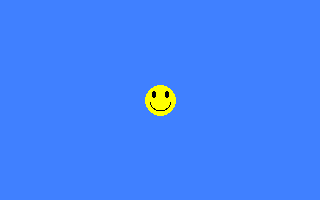
下の例は、画像にメモリを割り当て、カスタム混合を含むさまざまな方法を使ってその画像を描画し、画像のメモリを解放する方法を示しています:
' Sets the graphics method GDI
' 描画方法を GDI に設定
SetEnviron("fbgfx=GDI")
Declare Function checkered_blend( ByVal src As Ulong, ByVal dest As Ulong, ByVal param As Any Ptr ) As Ulong
Screen 14, 32 '' set 320*240*32 gfx mode
Dim As Any Ptr sprite
Dim As Integer counter = 0
sprite = ImageCreate( 32, 32 ) '' allocate memory for 32x32 sprite
Line sprite, ( 0, 0 )-( 31, 31 ), RGBA(255, 0, 0, 64), bf '' draw a sprite ...
Line sprite, ( 4, 4 )-( 27, 27 ), RGBA(255, 0, 0, 192), bf
Line sprite, ( 0, 0 )-( 31, 31 ), RGB(0, 255, 0), b
Line sprite, ( 8, 8 )-( 23, 23 ), RGBA(255, 0, 255, 64), bf
Line sprite, ( 1, 1 )-( 30, 30 ), RGBA (0, 0, 255, 192)
Line sprite, ( 30, 1 )-( 1, 30 ), RGBA (0, 0, 255, 192)
Cls
Dim As Integer i : For i = 0 To 63 '' draw the background
Line( i,0 )-( i,240 ), RGB ( i * 4, i * 4, i * 4 )
Next i
'' すべての描画法を示します ...
Put( 8,14 ), sprite, PSet
Put Step( 16,20 ), sprite, PReset
Put Step( -16,20 ), sprite, And
Put Step( 16,20 ), sprite, Or
Put Step( -16,20 ), sprite, Xor
Put Step( 16,20 ), sprite, Trans
Put Step( -16,20 ), sprite, Alpha, 96
Put Step( 16,20 ), sprite, Alpha
Put Step( -16,20 ), sprite, add, 192
Put Step( 16,20 ), sprite, Custom, @checkered_blend, @counter
'' 各デモの近くに、内容を表示します
Draw String (100, 26), "<- pset"
Draw String Step (0, 20), "<- preset"
Draw String Step (0, 20), "<- and"
Draw String Step (0, 20), "<- or"
Draw String Step (0, 20), "<- xor"
Draw String Step (0, 20), "<- trans"
Draw String Step (0, 20), "<- alpha (uniform)"
Draw String Step (0, 20), "<- alpha (per pixel)"
Draw String Step (0, 20), "<- add"
Draw String Step (0, 20), "<- custom"
ImageDestroy( sprite ) '' スプライトのために割り当てたメモリを解放します
Sleep : End 0
'' カスタム混合関数:色とりどりの put
Function checkered_blend( ByVal src As Ulong, ByVal dest As Ulong, ByVal param As Any Ptr ) As Ulong
Dim As Integer Ptr counter
Dim As ULong pixel
counter = Cast (Integer Ptr, param)
pixel = IIf (((*counter And 4) Shr 2) Xor ((*counter And 128) Shr 7), src, dest)
* counter += 1
Return pixel
End Function
' 描画方法を GDI に設定
SetEnviron("fbgfx=GDI")
Declare Function checkered_blend( ByVal src As Ulong, ByVal dest As Ulong, ByVal param As Any Ptr ) As Ulong
Screen 14, 32 '' set 320*240*32 gfx mode
Dim As Any Ptr sprite
Dim As Integer counter = 0
sprite = ImageCreate( 32, 32 ) '' allocate memory for 32x32 sprite
Line sprite, ( 0, 0 )-( 31, 31 ), RGBA(255, 0, 0, 64), bf '' draw a sprite ...
Line sprite, ( 4, 4 )-( 27, 27 ), RGBA(255, 0, 0, 192), bf
Line sprite, ( 0, 0 )-( 31, 31 ), RGB(0, 255, 0), b
Line sprite, ( 8, 8 )-( 23, 23 ), RGBA(255, 0, 255, 64), bf
Line sprite, ( 1, 1 )-( 30, 30 ), RGBA (0, 0, 255, 192)
Line sprite, ( 30, 1 )-( 1, 30 ), RGBA (0, 0, 255, 192)
Cls
Dim As Integer i : For i = 0 To 63 '' draw the background
Line( i,0 )-( i,240 ), RGB ( i * 4, i * 4, i * 4 )
Next i
'' すべての描画法を示します ...
Put( 8,14 ), sprite, PSet
Put Step( 16,20 ), sprite, PReset
Put Step( -16,20 ), sprite, And
Put Step( 16,20 ), sprite, Or
Put Step( -16,20 ), sprite, Xor
Put Step( 16,20 ), sprite, Trans
Put Step( -16,20 ), sprite, Alpha, 96
Put Step( 16,20 ), sprite, Alpha
Put Step( -16,20 ), sprite, add, 192
Put Step( 16,20 ), sprite, Custom, @checkered_blend, @counter
'' 各デモの近くに、内容を表示します
Draw String (100, 26), "<- pset"
Draw String Step (0, 20), "<- preset"
Draw String Step (0, 20), "<- and"
Draw String Step (0, 20), "<- or"
Draw String Step (0, 20), "<- xor"
Draw String Step (0, 20), "<- trans"
Draw String Step (0, 20), "<- alpha (uniform)"
Draw String Step (0, 20), "<- alpha (per pixel)"
Draw String Step (0, 20), "<- add"
Draw String Step (0, 20), "<- custom"
ImageDestroy( sprite ) '' スプライトのために割り当てたメモリを解放します
Sleep : End 0
'' カスタム混合関数:色とりどりの put
Function checkered_blend( ByVal src As Ulong, ByVal dest As Ulong, ByVal param As Any Ptr ) As Ulong
Dim As Integer Ptr counter
Dim As ULong pixel
counter = Cast (Integer Ptr, param)
pixel = IIf (((*counter And 4) Shr 2) Xor ((*counter And 128) Shr 7), src, dest)
* counter += 1
Return pixel
End Function
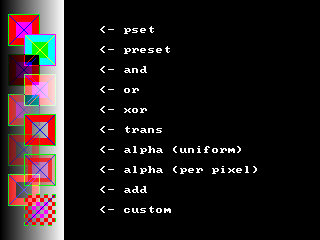
QB との違い:
- target は、FreeBASIC で追加されました。
- TRANS, ALPHA, ADD および CUSTOM 方法は、FreeBASIC の新機能です。
- FBは内部的に異なる画像形式を使います。これは QB でサポートされません。
- QBは、区域外の画像を切り取ることはできなくて、ランタイム・エラーを表示します。
- QBでは、ソース画像として配列しか指定できません。
参照: